كيفية إصلاح Apple Pay لا يعمل
نشرت: 2020-01-07Apple Pay هي طريقة سهلة وآمنة وخصوصية للدفع من خلال جميع أجهزة Apple. تم اعتباره أحد أكثر المنصات الموثوقة لإجراء عمليات الدفع عبر الإنترنت أو تحويل الأموال. تخيل الآن موقفًا تريد فيه إجراء دفعة من خلال Apple Pay ولسبب غير معروف ، فشل في العمل. هذا يمكن أن يضعك في مكان ضيق مع القليل من الإحراج.
يمكن أن تكون أسباب عدم عمل Apple Pay قليلة بما في ذلك تعذر الاتصال بـ Apple Pay و Apple Pay down و Apple Wallet لا تعمل. ومع ذلك ، تمامًا مثل المشكلات الأخرى ، تحتوي هذه المشكلة أيضًا على حلول تتيح لك استخدام Apple Pay دون عيب ، تمامًا كما كان من قبل.
من أجل تقديم حلول لـ Apple Pay لا تعمل ، دعنا نتحقق أولاً من موضوع Apple Pay.
ما هي Apple Pay / Apple Wallet؟
من خلال مفهوم "الجمع بين الأمان والبساطة" ، تعد Apple Pay منصة أكثر أمانًا وأسهل من استخدام بطاقتك الفعلية. يمكنك استخدام Apple Wallet لإجراء عمليات شراء آمنة في المتاجر والتطبيقات وعلى الويب أيضًا. يمكنك إرسال الأموال واستلامها من الأصدقاء والعائلة مباشرة في الرسائل. أليس رائعا؟
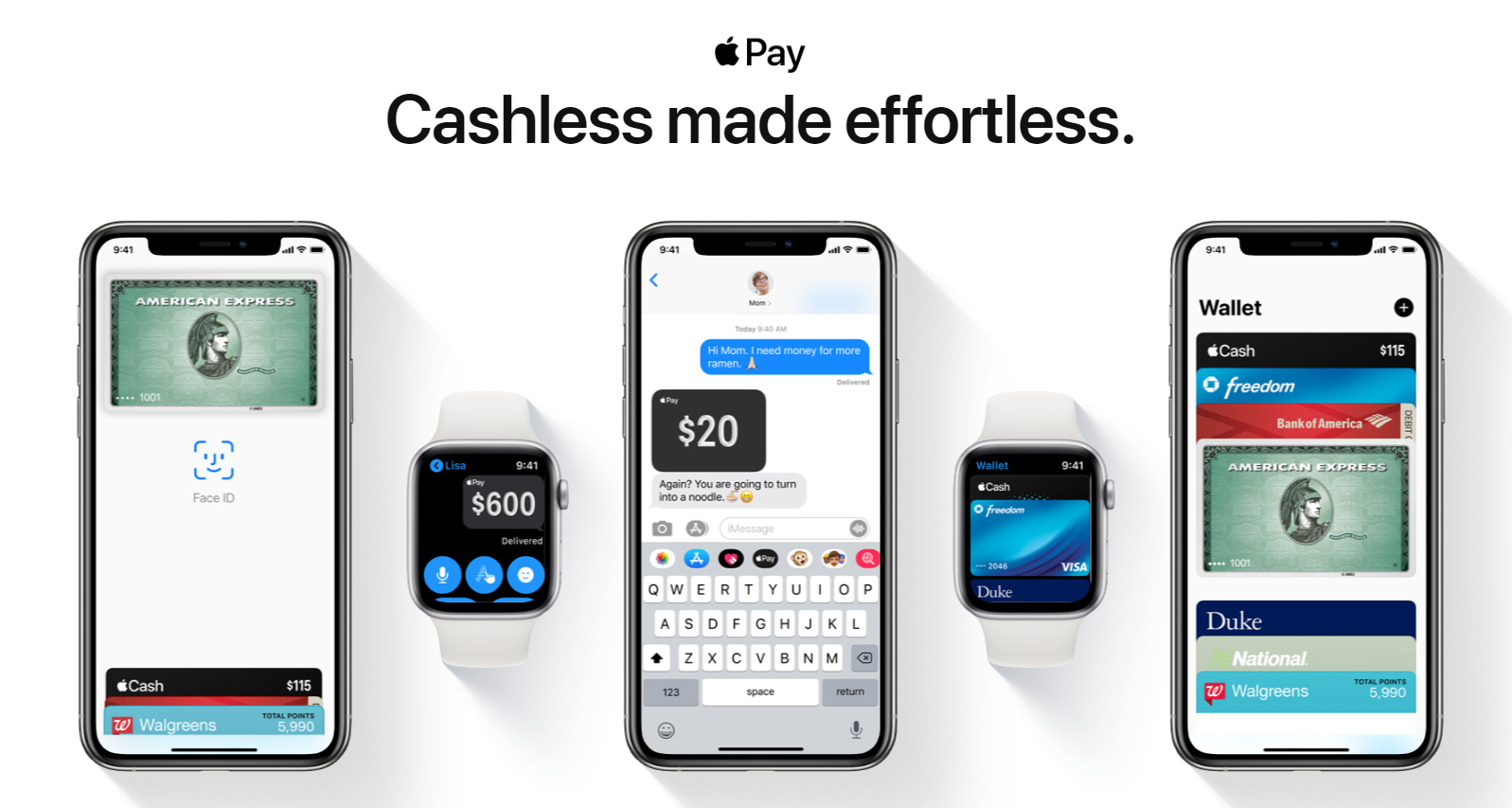
إذا كنت تريد معرفة المزيد عن Apple Pay ، فتفضل بزيارة الموقع.
ماذا لو توقف التطبيق عن العمل فجأة؟
فقط تخيل حالة الوصول إلى الخروج في سوبر ماركت ، أو دفع ثمن تذكرة قطار / رحلة ، فقط لتكتشف أنه لا يمكنك إكمال المعاملة بسبب مشكلات التطبيق. الآن بمجرد حدوث المشكلات ، لا يقتصر الأمر على إيقاف تشغيل جهاز Apple وتشغيله. يستخدم الكثير منا التطبيق بالفعل وهم سعداء تمامًا بالطريقة التي يعمل بها. ومع ذلك ، في بعض الأحيان ، نظرًا لحركة المرور الكثيفة على النظام الأساسي ، أو انقطاع الاتصال بالإنترنت ، أو استكشاف المشكلات وإصلاحها ، لا تعمل Apple Pay ، وعليك الانتظار حتى يتم إصلاحها.
لكن لا داعي للقلق بشأن هذا من الآن فصاعدًا لأن الدليل أدناه مخصص لك بالتأكيد للخروج من هذا الموقف. اتبع كل خطوة واكتشف "كيفية إصلاح Apple Pay لا يعمل":
يرجى التأكد من استخدام Apple Pay بعد كل خطوة حتى تتمكن من مواجهة المشكلة التي تواجهها مع التطبيق.
الوصول السريع:
- خادم أبل أسفل
- قم بإزالة وإضافة بطاقتك
- أعد فتح تطبيق Wallet
- قم بإيقاف تشغيل جهازك وتشغيله
- يُسمح للتطبيق باستخدام البيانات الخلوية
- هل تم اختيار إعداد المنطقة بشكل صحيح؟
- هل قمت بتسجيل الدخول إلى iCloud؟
- هل جهازك محدث؟
1. أبل خادم أسفل
في معظم الأحيان ، تكون المشكلة التي نواجهها عندما لا نستطيع استخدام Apple Pay هي خادم Apple. ينخفض الخادم أحيانًا وعلى الرغم من أنها مشكلة مؤقتة ، إلا أن Apple Pay تتأثر في النهاية مما يؤدي إلى عدم العمل بشكل صحيح. لأكون صادقًا ، إذا تعطلت خوادم Apple ، فلن يكون هناك أي شيء بين يديك. الجانب الإيجابي هو أنه مؤقت ، لذا في غضون بعض الوقت ، يمنحك الضوء الأخضر وستعود إلى المسار الصحيح.
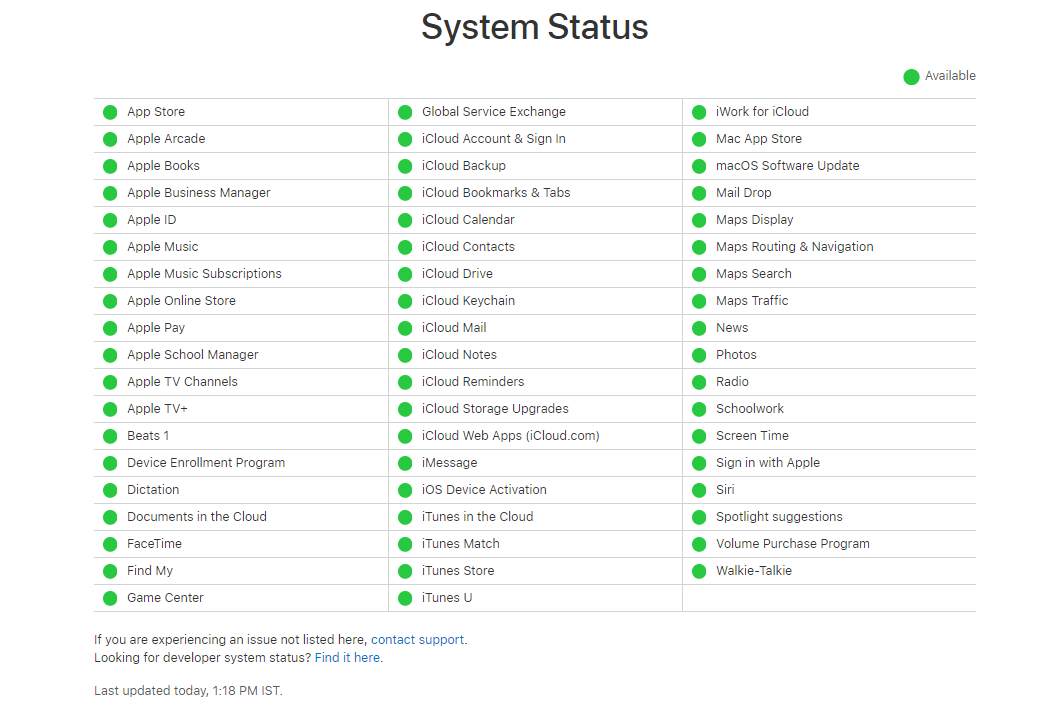
يمكنك زيارة الصفحة والتحقق من حالة الخادم إذا كان يعمل بسلاسة.
2. إزالة وإضافة بطاقتك
ليس في كل مناسبة عندما تضيف بطاقتك إلى Apple Wallet ، ولكن في بعض الأحيان تعمل هذه الخدعة مثل المعجزة. ما عليك فعله هو إزالة البطاقات المضافة بالفعل من المحفظة وإعادة إضافتها.
لم يتم تحديد السبب بعد ، ومع ذلك ، يمكن اعتبار هذه الخطوة بمثابة تطهير محفظتك وإضافة طرق الدفع مرة أخرى كما فعلت في المرة الأولى.
للقيام بذلك ، قم بزيارة الإعدادات > Wallet و Apple Pay ، وانقر فوق البطاقة واختر إزالة البطاقة . بمجرد إزالة البطاقة بنجاح ، انقر فوق إضافة بطاقة ائتمان أو بطاقة خصم وأعد إضافة البطاقة إلى Apple Pay الخاص بك مرة أخرى.
اقرأ أيضًا: ما هو NFC؟ كل ما تحتاج لمعرفته عنه
3. أعد فتح تطبيق Wallet
للخروج من حالة عدم عمل Apple Pay بشكل صحيح ، يمكنك تجربة حظك من خلال إعادة فتح التطبيق. أعتقد أن هذه هي الحيلة الأكثر شيوعًا التي نستخدمها عندما لا يعمل أي تطبيق. نغلق التطبيق ونعيد فتحه للتحقق مما إذا كان يعمل الآن وأحيانًا يعمل. على الرغم من أنه ليس لدينا أي فكرة عما يحدث بالفعل من خلال إعادة فتح نفس التطبيق ولكن ربما بسبب حركة المرور الكثيفة أو انقطاع الإنترنت أو ذاكرة iPhone ، فإن هذا الموقف يحدث.
جربها واكتشف ما إذا كانت هذه الحيلة تعمل. أتمنى أن تفعل
4. قم بإيقاف تشغيل الجهاز وتشغيله
حيلة قديمة أخرى تعمل بشكل جيد دون فقدان البيانات هي إعادة تشغيل جهازك المحمول. أثناء ممارسة الألعاب أو استخدام الهاتف أثناء الشحن أو لسبب غير محدد ، يبدأ الهاتف في العمل ببطء شديد وهذا أمر محبط حقًا. أول ما يتبادر إلى أذهاننا هو إعادة تشغيل الهاتف وعندما نفعل ذلك ، يبدأ الهاتف في العمل بشكل صحيح في جميع الحالات تقريبًا.

بالطريقة نفسها إذا كان Apple Pay الخاص بك لا يعمل ، فقد يكون السبب هو وجود عدد كبير جدًا من التطبيقات التي تعمل معًا أو مشكلات في الخادم أو حركة المرور على النظام الأساسي. حاول إعادة تشغيل جهاز Apple الخاص بك مرة واحدة وتحقق مما إذا كان التطبيق قد بدأ يعمل بشكل صحيح الآن. ليس من الصعب والسريع أن يحدث ذلك بالتأكيد ، لكن الأمر يستحق المحاولة.
راجع أيضًا: كيفية استخدام بطاقة ائتمان Apple مع Apple Pay
5. هل يسمح للتطبيق باستخدام البيانات الخلوية؟
نعلم جميعًا أن شبكة Wi-Fi لها نطاق محدود بدلاً من البيانات الخلوية. لذلك للتأكد من أن Apple Pay تعمل بشكل صحيح ، إما أن تكون في نطاق Wi-Fi أو احتفظ ببيانات شبكة الجوّال ممكّنة لتطبيق Apple Pay / Wallet.
من بين جميع الأسباب ، يمكن أن يكون هذا سببًا في أنه إذا تم تعطيل البيانات الخلوية لـ Wallet وفي نفس الوقت ، فأنت لست في نطاق Wi-Fi ، فقد لا يعمل التطبيق.
لذا فإن الحل هو ، إبقاء البيانات الخلوية ممكّنة لـ Wallet حتى إذا لم تكن في نطاق Wi-Fi ، فسيعمل التطبيق دون أي خلل.
يرجى اتباع المسار أدناه لتمكين البيانات الخلوية للمحفظة "
انتقل إلى الإعدادات > الهاتف الخلوي > مرر لأسفل للبحث عن قسم " المحفظة ". تأكد من تمكين القسم وإظهار الضوء الأخضر. يوضح هذا أنه يمكنك استخدام البيانات الخلوية لتطبيقات Wallet حتى إذا كان نطاق Wi-Fi بعيدًا عن متناولك.
6. هل تم تحديد إعداد المنطقة بشكل صحيح؟
لا يتوفر كل تطبيق على App Store في كل بلد / منطقة للوصول إليه. يتمتع القليل منهم بإمكانية الوصول لتنزيل وتثبيت جميع التطبيقات تقريبًا بينما قد يصل الآخرون إلى عدد قليل فقط.
لذلك إذا أظهر جهازك منطقة لا تحتوي على Apple Pay كتطبيق متاح للبلد ، فلن تتمكن من استخدام التطبيق. ستحتاج إلى التأكد من ملء قسم المنطقة بشكل صحيح على جهازك.
تحقق أدناه من العنوان للتنقل في قسم "المنطقة" لأجهزة Apple المختلفة:
- لأجهزة iPhone أو iPad : اضغط على الإعدادات > عام > اللغة والمنطقة > المنطقة.
- لنظام التشغيل Mac : اضغط على قائمة Apple > تفضيلات النظام > اللغة والمنطقة > المنطقة.
- بالنسبة إلى Apple Watch : ابدأ تطبيق Watch على iPhone> انتقل إلى My Watch > عام > اللغة والمنطقة > المنطقة
اقرأ أيضًا: الاحتياطات الواجب اتخاذها أثناء استخدام تطبيقات الدفع الرقمية
7. هل قمت بتسجيل الدخول إلى iCloud؟
هناك العديد من المستخدمين الذين يحاولون استخدام Apple Pay بين أجهزة iPhone أو iWatch الخاصة بهم. تم الإبلاغ عن المشكلة ، بالإضافة إلى الحل ، بواسطة قارئ NFC على أجهزة Mac الخاصة بهم. تم الإبلاغ عن أنه يعمل أثناء استخدام Apple Pay مع جهاز Mac ، وأعتقد أنه يستحق المحاولة أيضًا في حالة عدم عمل Apple Pay على iPhone في المتاجر أو سيناريوهات أخرى.
الحل بسيط بقدر ما يمكن للمرء أن يتخيله وهو ببساطة تسجيل الخروج وتسجيل الدخول مرة أخرى إلى حساب Apple الخاص بك.
على iPhone ، قم بزيارة " الإعدادات > iTunes & App Store > انقر فوق معرف Apple الخاص بك وانقر فوق تسجيل الخروج . قم بتسجيل الدخول مرة أخرى وتحقق مما إذا كان التطبيق قد بدأ العمل.
8. هل جهازك محدث؟
أعتقد أن الكثير من المستخدمين سيوافقونني على هذا أنه عندما لا يعمل جهازك بشكل صحيح ، فإننا إما نعيد تشغيل الهاتف أو نتحقق من آخر التحديثات إن وجدت.
في بعض الأحيان ، إما أن التحديث الجديد لا يدعم التطبيق أو أن التطبيق نفسه يتطلب آخر تحديث متاح من أجل العمل بسلاسة.
يمكن أن يكون إصدار التحديث المتاح لنظام iOS أو التطبيق المحدد الذي لا يعمل بشكل صحيح.
في حالة طلب النظام تحديثًا لنظام iOS ، لا تنس عمل نسخة احتياطية من جهاز iPhone الخاص بك قبل بدء التحديث.
للتحقق من تحديث iOS ، قم بزيارة الإعدادات > عام > انقر فوق تحديث البرنامج على جهازك للتحقق من وجود تحديثات.
تغليف
لقد ذكرنا جميع النصائح والحيل تقريبًا التي يمكن أن تساعدك في مواجهة الموقف المزعج لـ "Apple Pay لا تعمل".
نأمل أن تكون الحيل قد ساعدتك ، ومنذ أن بدأت Apple Pay تعمل بشكل صحيح من أجلك ، فلنبدأ في الدفع من خلال التطبيق.
نحن نستمع
هل كانت هذه المقالة مفيدة وغنية بالمعلومات لك؟ إذا كنت تستخدم أي نصيحة / خدعة أخرى تساعدك بشكل أفضل أثناء استخدام Apple Pay ، فقم بمشاركة الطريقة حتى نتمكن من مشاركتها مع قرائنا لمساعدتهم.
